Αναζητάτε τον καλύτερο επεξεργαστή χρονομέτρησης;
Σήμερα, το βίντεο έχει γίνει ένας πολύ δημοφιλής τρόπος για να καταγράψετε υπέροχες στιγμές και να μοιραστείτε με φίλους. Ωστόσο, το κανονικό βίντεο δεν μπορεί να ικανοποιήσει τη ζήτηση των ανθρώπων. Αντ 'αυτού, δημιουργούν διάφορα ειδικά εφέ με τα πρωτότυπα βίντεό τους, όπως το εφέ πάροδο του χρόνου. Η πάροδο του χρόνου είναι μια τεχνική με την οποία η συχνότητα με την οποία ο ρυθμός καρέ είναι πολύ χαμηλότερος από αυτόν που χρησιμοποιείται για την προβολή της ακολουθίας. Εν συντομία, ένα βίντεο με χρονική παρέλευση αναπαράγεται σε υψηλότερη ταχύτητα από την κανονική. Τώρα, μπορεί να έχετε μερικές καλές ιδέες για τη δημιουργία βίντεο με χρονική καθυστέρηση. Το πρόβλημα είναι πώς να το φτιάξετε. Το μόνο που χρειάζεστε είναι ένας επεξεργαστής χρονομέτρου. Και σε αυτήν την ανάρτηση, θα σας δείξουμε λεπτομερώς 5 καλύτερους συντάκτες χρονομέτρου.

Πρόγραμμα επεξεργασίας Timelapse
Ίσως θέλετε να γνωρίζετε ότι είναι δυνατόν να μετατρέψετε ένα βίντεο σε χρονικό διάστημα. Η απάντηση είναι ναι. Ένα βίντεο είναι μια ακολουθία πλαισίων ή εικόνων. Και όταν βλέπουμε ένα κανονικό βίντεο, θα αναπαραχθεί με 30 καρέ ανά δευτερόλεπτο. Εάν επιταχύνετε ένα βίντεο, θα δημιουργήσει ένα εφέ λήξης χρόνου. Για παράδειγμα, ένα βίντεο καταγράφει την ανατολή του ηλίου είναι περίπου 20 λεπτά. Εάν αλλάξετε την ταχύτητα σε 200%, μπορείτε να δείτε την ανατολή του ηλίου σε 10 λεπτά. Δεν ακούγεται μεγάλη αλλαγή. Αλλά όταν εξετάζετε ένα βίντεο που καταγράφει τους σπόρους φασολιών βλάστησης, είναι εκπληκτικό να παρακολουθείτε τη διαδικασία σε 10 λεπτά.
Το LRTimelapse είναι ένας επαγγελματίας επεξεργαστής timelapse, ο οποίος έχει τρεις εκδόσεις, δωρεάν έκδοση, ιδιωτική έκδοση και την επαγγελματική έκδοση. Τα βασικά χαρακτηριστικά του περιλαμβάνουν:
1. Δημιουργήστε βίντεο με χρονική παρέλευση με ακολουθία έως 400 εικόνων.
2. Χρησιμοποιήστε τον Οδηγό βασικών καρέ και τον Οδηγό Holy Grail για να κάνετε αυτόματα το χρονοδιάγραμμα.
3. Επεξεργαστείτε κάθε βασικό πλαίσιο στο Lightroom.
4. Αποθηκεύστε το βίντεο timelapse σε 1080p.
ΥΠΕΡ
1. Μπορείτε να χρησιμοποιήσετε τη βασική έκδοση δωρεάν.
2. Παρέχει μια ποικιλία εργαλείων για να κάνει το βίντεο timelapse να φαίνεται επαγγελματικό.
ΚΑΤΑ
1. Αυτός ο επεξεργαστής χρονομέτρου είναι λίγο περίπλοκος, ειδικά για αρχάριους.
2. Η επαγγελματική έκδοση είναι ακριβή, πιστεύεται ότι δεν υπάρχουν περιορισμοί.
3. Πρέπει να συνεργαστεί με το Lightroom.
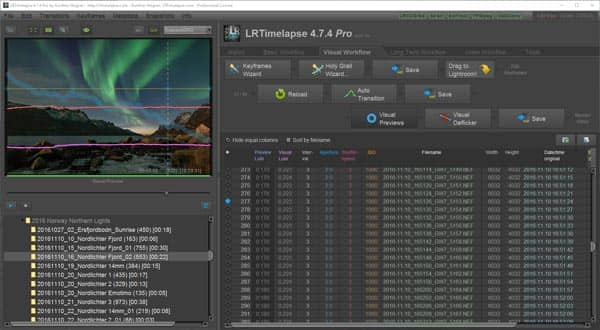
EZGIF
Το EZGIF είναι ένας ευέλικτος επεξεργαστής χρονομέτρου στο Διαδίκτυο. Τα κύρια χαρακτηριστικά του περιλαμβάνουν:
1. Σας επιτρέπει να ανεβάσετε ένα βίντεο από σκληρό δίσκο ή διεύθυνση URL για χρονική επεξεργασία.
2. Αλλάξτε την ταχύτητα του βίντεο όπως θέλετε.
3. Αφαιρέστε τον ήχο, διατηρήστε τον σε αρχική κατάσταση ή ρυθμίστε τον ήχο κατά την επεξεργασία.
4. Διατηρήστε όσο το δυνατόν περισσότερο την ποιότητα του βίντεο.
5. Επεξεργαστείτε περαιτέρω το βίντεο timelapse, όπως αλλαγή μεγέθους, μετατροπή, περιστροφή, αντιστροφή ή περισσότερα.
ΥΠΕΡ
1. Αυτός ο επεξεργαστής χρονομέτρου προσφέρει ένα ευρύτερο φάσμα εργαλείων επεξεργασίας βίντεο.
2. Η διεπαφή είναι διαισθητική και εύκολη στην πλοήγηση.
ΚΑΤΑ
Ο περιορισμός του αρχείου είναι 100MB.
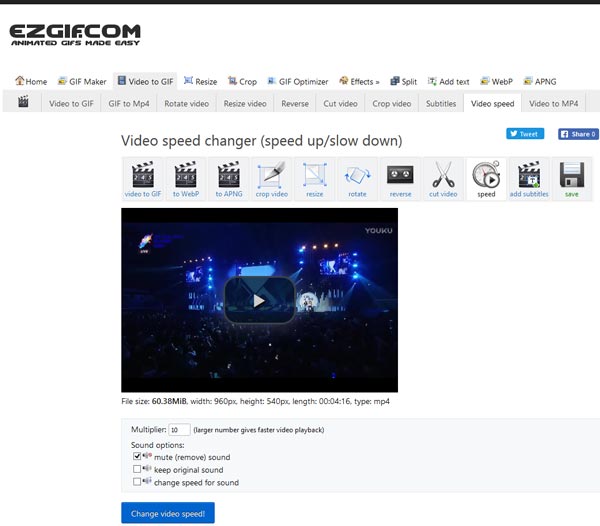
Εάν χρειάζεστε ένα πρόγραμμα επεξεργασίας χρονομέτρησης για τον υπολογιστή σας Mac, το Aiseesoft Video Editor είναι η καλύτερη επιλογή. Τα οφέλη του περιλαμβάνουν:
1. Δημιουργήστε εφέ timelapse αλλάζοντας την ταχύτητα του βίντεο σε ένα βήμα.
2. Κόψτε ένα κλιπ από ένα βίντεο για επεξεργασία χρονικού διαστήματος.
3. Διαχωρίστε τον ήχο ή επιταχύνετε ταυτόχρονα με το βίντεο.
4. Διατηρήστε την αρχική ποιότητα βίντεο κατά την επεξεργασία.
5. Περικοπή, περιστροφή, αναστροφή ή προσθήκη εφέ στο βίντεο χρονομέτρησης.
6. Βελτιώστε και βελτιστοποιήστε την ποιότητα του βίντεο με ένα κλικ.
7. Υποστηρίξτε όλες τις μορφές βίντεο και ήχου, συμπεριλαμβανομένων των βίντεο HD και 4K.
Με λίγα λόγια, είναι ο ευκολότερος τρόπος για να δημιουργήσετε ένα βίντεο χρονικού διαστήματος σε Mac και Windows 10/8/7 / XP.
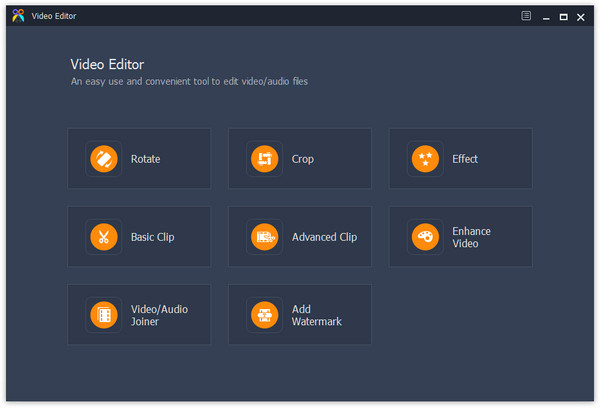
Το Windows Movie Maker είναι ένας από τους καλύτερους επεξεργαστές χρονομέτρησης για υπολογιστές με Windows. Τα κύρια χαρακτηριστικά του περιλαμβάνουν:
1. Αλλάξτε την ταχύτητα του βίντεο σε 1x, 2x και περισσότερο για να κάνετε το χρονικό αποτέλεσμα εφέ.
2. Κάντε προεπισκόπηση του βίντεο με την ενσωματωμένη συσκευή αναπαραγωγής.
3. Διαχωρίστε ή κόψτε το βίντεο κλιπ πριν από την επεξεργασία του χρονικού διαστήματος.
4. Ενσωματώστε άφθονα εργαλεία επεξεργασίας βίντεο, όπως περιστροφή, σταθεροποίηση και άλλα.
ΥΠΕΡ
1. Η διεπαφή είναι φιλική προς το χρήστη και είναι εύκολο να βρείτε αυτό που θέλετε.
2. Είναι δωρεάν.
ΚΑΤΑ
1. Αυτός ο επεξεργαστής χρονομέτρου δεν είναι διαθέσιμος στα πιο πρόσφατα συστήματα Windows.
2. Είναι συμβατό με περιορισμένες μορφές πολυμέσων.
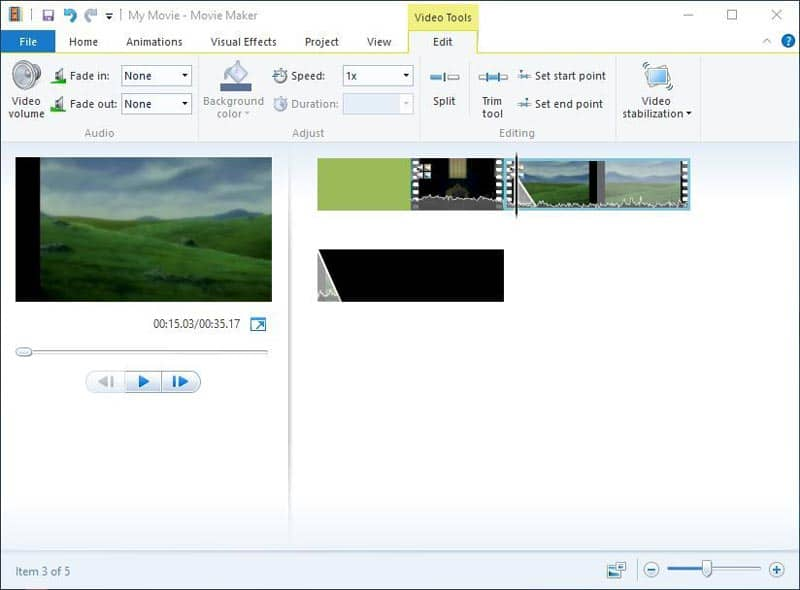
Όπως είπε το όνομά του, το Hyper Timelapse είναι ένας ειδικός επεξεργαστής χρονομέτρου για Android. Τα χαρακτηριστικά του περιλαμβάνουν:
1. Δημιουργήστε ένα εκπληκτικό βίντεο timelapse με την ενσωματωμένη κάμερα.
2. Ή αλλάξτε την ταχύτητα ενός κανονικού βίντεο έως και 8x.
3. Προεπισκόπηση του βίντεο με την πάροδο του χρόνου εντός της εφαρμογής.
4. Μοιραστείτε τα αριστουργήματά σας στα κοινωνικά μέσα απευθείας.
ΥΠΕΡ
1. Αυτή η εφαρμογή επεξεργασίας χρονομέτρου είναι μάλλον εύκολη στη χρήση.
2. Είναι ένα δωρεάν εργαλείο.
ΚΑΤΑ
1. Δεν μπορεί να δημιουργήσει βίντεο μακροπρόθεσμης χρονομέτρησης.
2. Η ποιότητα εξόδου δεν είναι τόσο καλή όσο άλλοι κορυφαίοι συντάκτες.
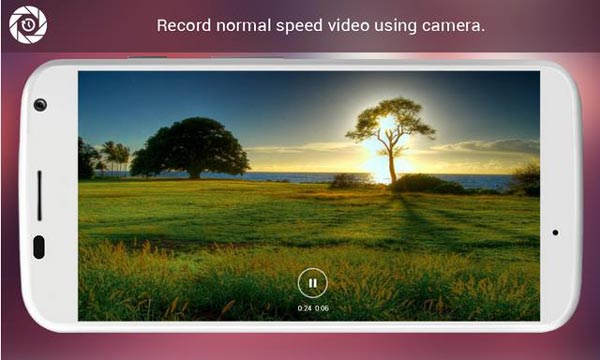
Για να σας βοηθήσουμε να καταλάβετε πώς να κάνετε ένα εφέ timelapse επιταχύνοντας ένα βίντεο, θα σας δείξουμε τους λεπτομερείς οδηγούς σε αυτό το μέρος.
Βήμα 1 Εκτελέστε το πρόγραμμα επεξεργασίας timelapse
Κατεβάστε και εγκαταστήστε το Aiseesoft Επεξεργαστής βίντεο για Mac στον υπολογιστή σου. Υπάρχει μια ειδική έκδοση για υπολογιστές με Windows. Ξεκινήστε το και επιλέξτε "Βασικό κλιπ" στην αρχική διεπαφή. Όταν ανοίξει το παράθυρο επεξεργασίας βίντεο, κάντε κλικ στο "Προσθήκη αρχείου" για να εισαγάγετε το βίντεο.
Βήμα 2 Περικοπή του βίντεο για να κάνετε χρονομέτρηση
Βεβαιωθείτε ότι έχετε επιλέξει την επιλογή "Παραμένει επιλεγμένο μέρος" και, στη συνέχεια, σύρετε τα ρυθμιστικά στη γραμμή χρόνου για να αποκόψετε το κλιπ από το βίντεο. Για να αλλάξετε την ταχύτητα βίντεο, κάντε κλικ στο κουμπί "Ρυθμίσεις" για να ανοίξετε το παράθυρο διαλόγου ρυθμίσεων.
Βήμα 3 Επιταχύνετε το βίντεο κλιπ
Βρείτε την επιλογή "Ταχύτητα" και αλλάξτε την τιμή για να επιταχύνετε το βίντεο. Για παράδειγμα, εάν η ταχύτητα αλλάξει σε 400%, το κλιπ 40 δευτερολέπτων θα επιταχυνθεί 4 φορές και θα γίνει 10 δευτερόλεπτα. Μετά τη ρύθμιση, κάντε κλικ στο "Ok" για να επιστρέψετε στο παράθυρο επεξεργασίας και, στη συνέχεια, πατήστε το κουμπί "Αποθήκευση" για εξαγωγή του βίντεο timelapse.
Συμβουλή: Εάν θέλετε να επεξεργαστείτε περαιτέρω το βίντεο timelapse, μπορείτε να κάνετε κλικ στο "Πίσω στο σπίτι" και να επιλέξετε οποιοδήποτε εργαλείο.
Σε αυτήν την ανάρτηση, έχουμε μοιραστεί τους κορυφαίους 5 συντάκτες χρονομέτρησης για Windows, Mac, online και Android. Τώρα, μπορείτε να μάθετε για πολλούς τρόπους επεξεργασίας βίντεο με χρονική καθυστέρηση. Όταν θέλετε να δημιουργήσετε ένα ειδικό εφέ βίντεο, μπορείτε να επιλέξετε τον αγαπημένο σας επεξεργαστή χρονομέτρησης και να το δοκιμάσετε μόνοι σας. Από την άλλη πλευρά, εάν αναζητάτε τον καλύτερο πρόγραμμα επεξεργασίας βίντεο timelapse, θα σας προτείνουμε τον Aiseesoft Video Editor. Δεν προσφέρει μόνο εκτεταμένες δυνατότητες, αλλά είναι επίσης εύκολο στη χρήση.